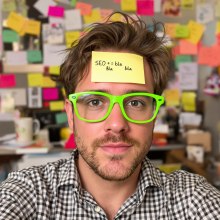Les outils de graphisme gratuits de qualité sont rares, et ceux qui allient simplicité et efficacité le sont encore plus. Mais cela, c’était avant l’arrivée de Photopea. Cet éditeur d’images en ligne gratuit promet de réaliser (presque) tout ce que Photoshop permet, sans dépenser un centime. Le tout avec une interface qui rappelle fortement celle du géant Adobe. L’idée ? Vous permettre de créer des visuels, retoucher vos photos et manipuler des fichiers PSD en quelques clics. Le tout avec un outil léger qui tourne directement dans votre navigateur. Cependant, "gratuit" ne signifie pas "de moindre qualité". Et Photopea entend bien vous faire oublier les logiciels payants. Voici pourquoi et comment cet outil peut transformer votre expérience graphique.
Photopea : L'alternative gratuite à Photoshop que vous attendiez 🚀
Photopea, alternative à Photoshop, est une véritable pépite pour tous ceux qui souhaitent retoucher leurs images sans investir dans une coûteuse licence Adobe. Oui, tu as bien lu : logiciel retouche photo en ligne, utilisable direct sur ton navigateur, zéro installation, zéro tracas !

"Photopea, c’est comme un couteau suisse numérique : léger, pratique et sans risque de se blesser."
Photopea, c’est l’éditeur d’image gratuit qui se paye le luxe d’imiter la puissance de Photoshop sans rien coûter. Fini les téléchargements interminables et les updates qui plantent ton ordi ! Ici, tout tourne dans ton navigateur — Chromebook ringard ou vieil ordi du boulot ? Pas grave. Tu balances tes fichiers PSD, PNG, JPG (et même des SVG), tu édites et zou, tu exportes. Du graphisme gratuit, rapide et efficace. C’est même pas de la magie. C’est juste bien codé.
Pourquoi choisir la simplicité avec Photopea face aux logiciels payants et complexes ?
On va être honnête deux secondes : on t’a assez vendu les logiciels soit-disant "indispensables" dont l’installation te fait suer pendant une demi-heure avant de te balancer une fenêtre "abonnement expiré"… Sérieux ? Avec Photopea, fini la prise de tête : tu ouvres le site et c’est parti pour tout ce que tu veux faire (ou presque).
Et là, je t’entends : « Gratuit = nul ? » Spoiler : ce n’est plus vrai depuis longtemps.
La simplicité d’accès, c’est LE truc qui fait toute la différence. Pas besoin d’être ingénieur chez Adobe pour piger comment fonctionne Photopea : l’interface est directe au but (un jumeau non officiel de Photoshop ? On en reparlera…), et surtout tu peux sortir des visuels vraiment cools sans mode d’emploi ni crise de nerfs. Oui, tu peux bosser sur tes projets persos ou pro sans que ça ressemble à une punition.
Petite anecdote : un graphiste professionnel m’a confié qu’il utilise Photopea pour des dépannages rapides, bien qu’il possède une licence Photoshop.
Pourquoi s’encombrer quand on peut opter pour une solution simple et efficace ? Photopea mérite clairement votre attention.
Pour approfondir, consultez notre comparatif complet sur les meilleures alternatives gratuites à Photoshop.
Photopea vs Photoshop : Gratuit contre Payant 💪
L'interface : Un jumeau presque parfait pour ne pas être perdu.
On va pas tourner autour du pot : Photopea, c’est le sosie numérique de Photoshop. Les menus sont placés au même endroit, la fameuse barre d’outils à gauche, la fenêtre des calques à droite, et hop, tu retrouves tes repères en cinq secondes chrono. Pas besoin de réapprendre votre métier ni de repartir de zéro ! Si tu sais ouvrir un PSD sur Photoshop, tu sais le faire sur Photopea. Même ta mamie s’y retrouverait (et elle a du mal avec sa boîte mail).
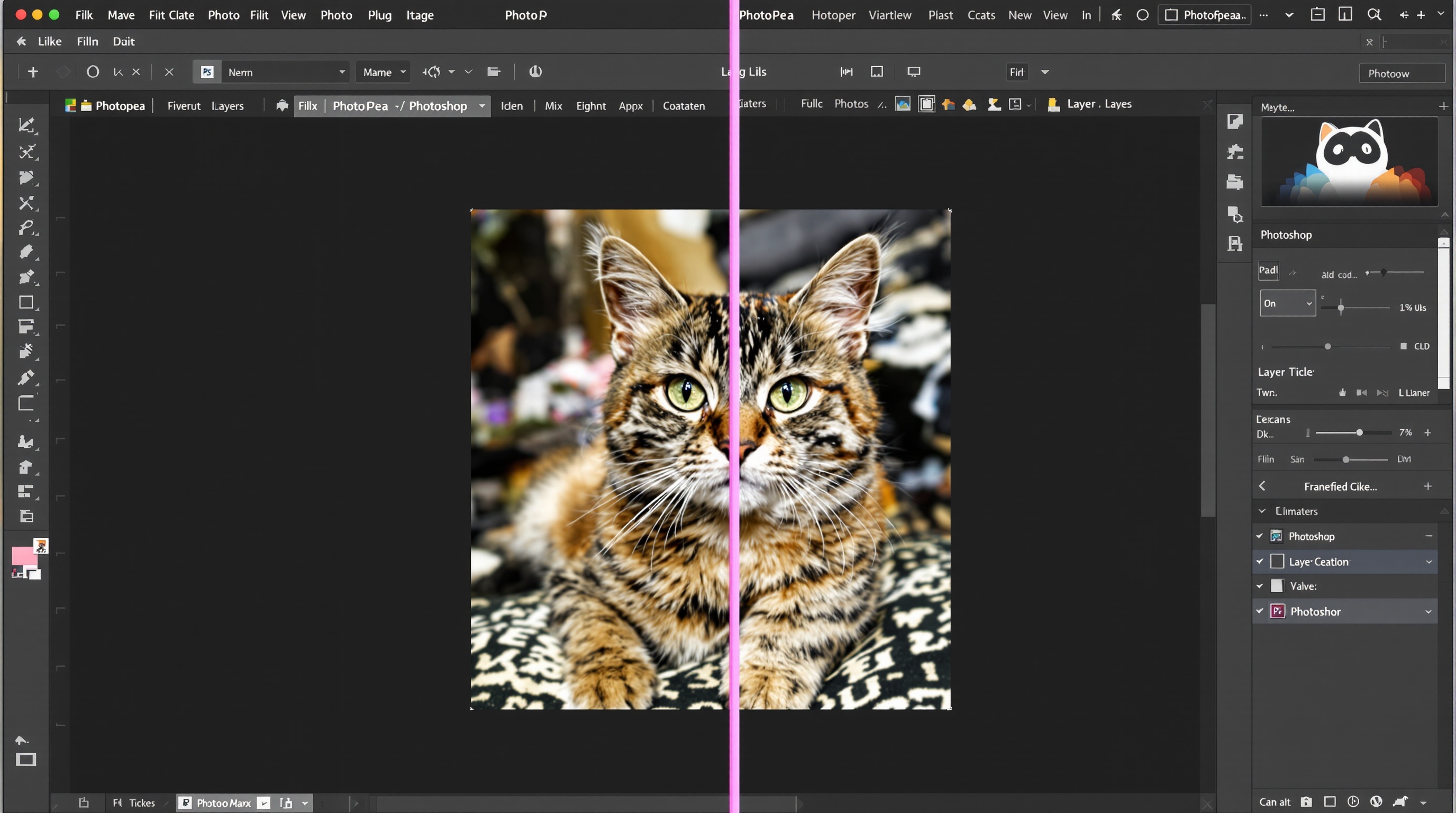
Les fonctionnalités clés : Ce qui compte vraiment pour créer du lourd (calques, masques, outils de sélection, filtres... et plus !)
Allez hop, on sort la loupe sur ce qui fait vraiment la différence entre un outil gadget… et un vrai couteau suisse graphique.
- Calques : Organise tes compos comme dans Photoshop. Fusionne, masque, groupe… le minimum vital ET plus.
- Masques de fusion : Pour cacher ou révéler des zones sans rien détruire. Parfait pour les montages propres (ou cacher une ex toxique sur une photo).
- Outils de sélection avancés : Sélection rapide, baguette magique, lasso polygonal — tout y est pour détourer comme un pro.
- Filtres & ajustements : Flous artistiques, corrections colorimétriques poussées, niveaux/ courbes… On peut donner du style ou sauver une image foirée.
- Transformation & déformation : Redimensionne, tourne ou distord n’importe quoi en deux clics.
- Texte & typographie : Ajoute texte stylé et effets — pas juste écrire "lol" sur une image moche.
- Gestion des objets vectoriels (SVG) : Oui oui ! Tu peux aussi t’amuser avec du vectoriel simple.
En somme, ce n’est pas qu’un outil de dépannage : vous pouvez créer de véritables visuels professionnels sans dépendre d’Adobe.
La compatibilité des formats : Du PSD à la PNG, Photopea parle tous les langages graphiques (même le RAW, presque !)
Tu bosses avec plein de fichiers différents ? Respire. Photopea ouvre et enregistre direct dans les formats suivants :
| Format | OUVERTURE | ENREGISTREMENT |
|---|---|---|
| PSD (Photoshop) | ✔ | ✔ |
| AI (Illustrator) | ✔ | ✖ |
| XCF (GIMP) | ✔ | ✖ |
| SVG | ✔ | ✔ |
| JPG/PNG/GIF/TIFF | ✔ | ✔ |
| ✔ | partiel | |
| RAW (CR2/NEF...) | partiel | ✖ |
Du Sketch au PXD en passant par CDR ou PDF… Bref : Photopea comprend TOUT. Même les fichiers RAW sont lus (bon ok… c’est limité sur certains modèles d’appareils récents mais ça dépanne).
Pour voir ça en action :
Les limites : Où Photopea dit 'stop' et où Photoshop prend l'avantage (et si ça vaut le coup de payer).
On va pas faire semblant que tout est rose non plus. Voilà où Photopea montre ses limites :
- Sur les GROS fichiers ultra-lourds ou les montages hyper complexes : là franchement… ton navigateur crache ses poumons avant même d’atteindre le niveau d’un PC boosté + Photoshop natif.
- Fonctions ultra pointues ? Genre traitement 3D avancé ou scripts puissants ? N’y pense même pas dans Photopea pour l’instant.
- Intégration totale avec la suite Adobe ? Euh non — t’oublies le workflow Illustrator/InDesign/Bridge synchronisé partout.
- Performances accélérées GPU ? Mouais… Faut rester raisonnable hein.
Pour 99% des besoins graphistes/web/social média/étudiants/bidouilleurs etc., Photopea fait carrément le job sans avoir besoin de vendre son âme ni stocker 20 Go de plugins louches. Mais si tu bosses en prod cinéma/pub internationale ou que tu fais de l’automatisation high-level… bah là oui, va falloir raquer pour Adobe CC.
Mon avis tranché ? Si ton business modèle ne dépend pas d’impératifs lourds/professionnels très spécifiques à Adobe, reste sur Photopea tant que ça fait ce dont TU as besoin. Payer chaque mois "juste au cas où", c’est un peu comme acheter un tractopelle pour planter trois fleurs sur son balcon.
Comment Photopea casse les idées reçues sur les outils gratuits 💥
Spoiler : c’est plus simple que prévu ! L'accessibilité sans prise de tête.
On ne va pas se mentir, la promesse "logiciel retouche photo en ligne" ça sent toujours un peu l’entourloupe… Sauf que là, Photopea explose littéralement les standards. Vous avez un navigateur ? Vous êtes prêt à travailler. Pas d’installation qui te fait chauffer le processeur, pas de galère avec la compatibilité système ou les versions bancales.
Spoiler : c’est plus simple que prévu ! Ouvre www.photopea.com depuis n’importe quel coin du globe (ou une connexion bancale à la fac), charge ton image et attaque direct. Tu veux du pratique sans prise de tête ? Photopea, c’est LA référence pour la retouche photo navigateur.
Pour qui est Photopea ? Les graphistes, les photographes, les community managers, les étudiants... bref, tout le monde qui veut faire des trucs cools sans vider son portefeuille.
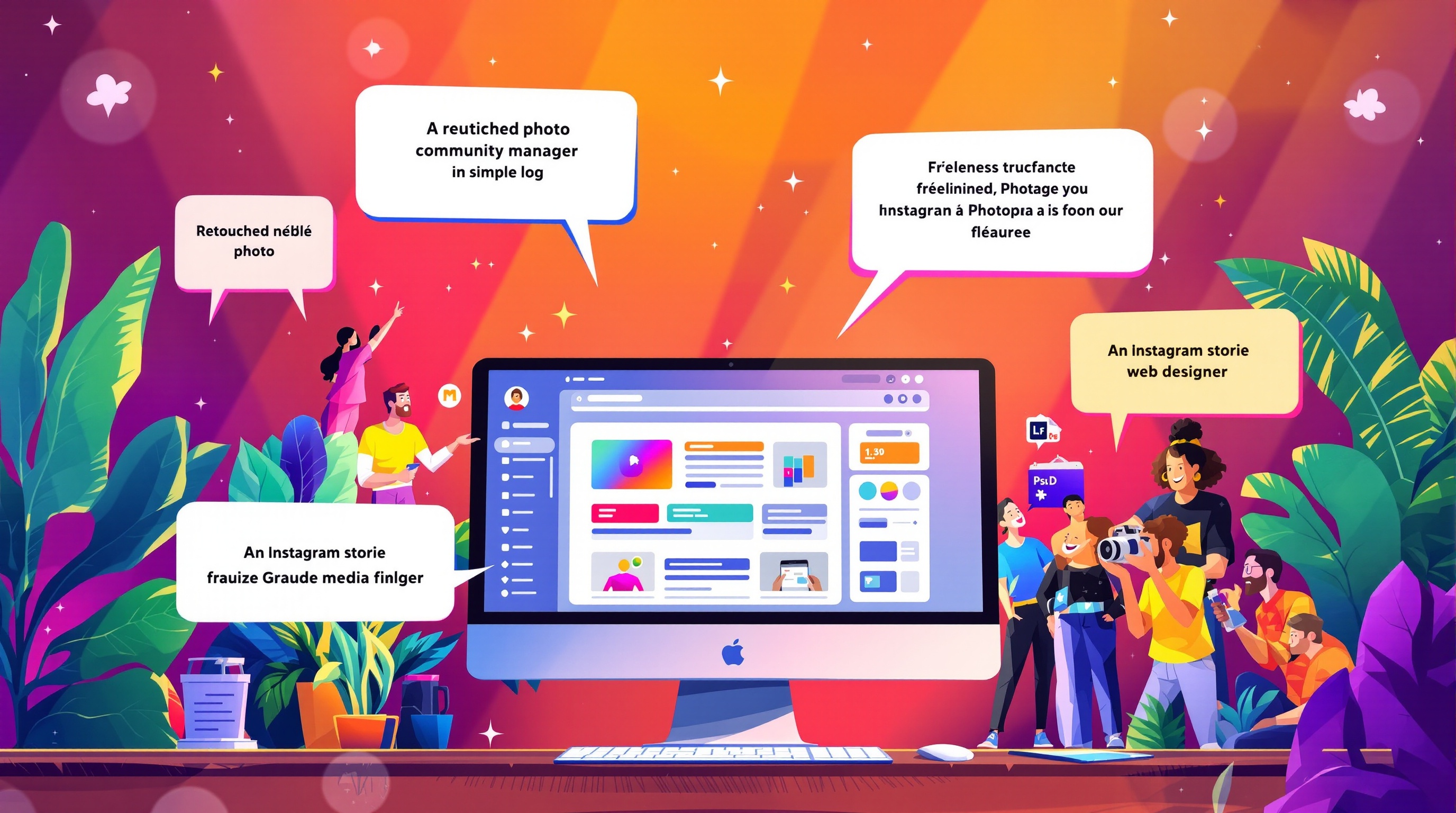
Qui devrait jeter un œil sérieux sur cette alternative Photoshop gratuite ? On fait dans l’inclusif maximal :
- Graphistes (pro ou en herbe) qui veulent créer vite sans outils lourds.
- Photographes qui ont besoin de corriger leurs shoots ou préparer un book en deux-deux.
- Community managers pour pondre des visuels stylés sur Insta/Facebook… sans budget.
- Étudiants qui ont autre chose à payer que des licences annuelles.
- Freelances & créateurs web toujours à la bourre sur une deadline client.
- Utilisateurs occasionnels qui veulent juste détourer la tête du chien pour l’anniversaire de tata Huguette (vécu).
Bref : toute personne ayant déjà reçu un fichier .PSD et s’étant demandé « Que faire maintenant ? »
Les cas d'usage concrets : Créer des visuels pour les réseaux sociaux, retoucher des photos, designer des logos simples, manipuler des fichiers PSD...
On arrête la théorie. Voici ce qu’on peut VRAIMENT faire avec ce fameux logiciel retouche photo en ligne :
- Créer une story Instagram en 3 minutes chrono, texte stylisé inclus.
- Préparer une bannière Facebook pro pour annoncer ta nouvelle promo, même si t’as raté ton BTS design.
- Retoucher une photo dégueu envoyée par un client pressé, histoire qu’il croie vraiment à la magie du "avant/après".
- Modifier un logo simple reçu en PSD (merci le collègue graphiste) alors que tu n’as jamais lancé Illustrator.
- Refaire une couverture LinkedIn qui ne fasse pas "template PowerPoint 2008"
Astuce bonus : pour apprendre les bases du design pour réseaux sociaux, consultez notre guide incontournable.
Les 'trucs de pro' que vous pouvez faire avec Photopea sans y passer des heures.
Allez hop,
tu veux briller devant tes collègues ou finir ta commande Upwork avant le café ? Voilà quelques astuces rapides – et limite illégales tellement c’est simple :
- Masquer/détourer à la vitesse de l’éclair : sélection rapide + masque = arrière-plan disparu. Fini le découpage pixel par pixel façon hamster stressé !
- Filtres non-destructifs : applique tes effets (flou gaussien, niveaux…) sur un calque de réglage. Tu peux revenir dessus plus tard… ou jamais si t’es convaincu !
- Calques d’ajustement automatiques : balance “Niveaux auto” ou “Balance des couleurs”, c’est réglé en trois clics. Le truc préféré des gens pressés.
- Fusionner plusieurs images SANS perdre en qualité : ouvre-les toutes dans ton projet, organise par calque et fusionne tranquillement quand t’es content du résultat – pas besoin d’un doctorat !
- Exporter direct dans TOUS les formats utiles (JPG/PNG/PSD/SVG), histoire d’éviter vingt conversions louches via Google Images.
En vrai : il y a fort à parier que 90% des gens lisant ceci ignoraient pouvoir bosser aussi vite avec une alternative Photoshop gratuite… Avoue-le.
Les fonctionnalités avancées de Photopea qui rivalisent avec Photoshop 🤯
Les calques et les masques de fusion : La base de tout montage qui déchire.
Si t'as pas pigé les calques et les masques, tu rates 90% du potentiel graphique ! Dans Photopea, chaque élément (texte, image, effet, gribouillis mal assumé) s'empile en calques. Tu veux faire disparaître un fond moche ou fusionner deux univers ? Bam : masque de fusion. Un masque, c’est comme une feuille invisible où tu décides ce qui s’affiche ou pas (blanc = visible, noir = caché). Tu peins sur le masque — hop, l’effet est immédiat sur ton montage et surtout, tu n’abîmes jamais l’original.
Exemple simple : tu crées une affiche avec trois photos différentes. Un seul masque bien placé et tu fusionnes les bords à la perfection, façon pro du détourage. Retouche précise d’un visage ou suppression d’un pote gênant sur une photo ? Masque + pinceau doux et voilà !
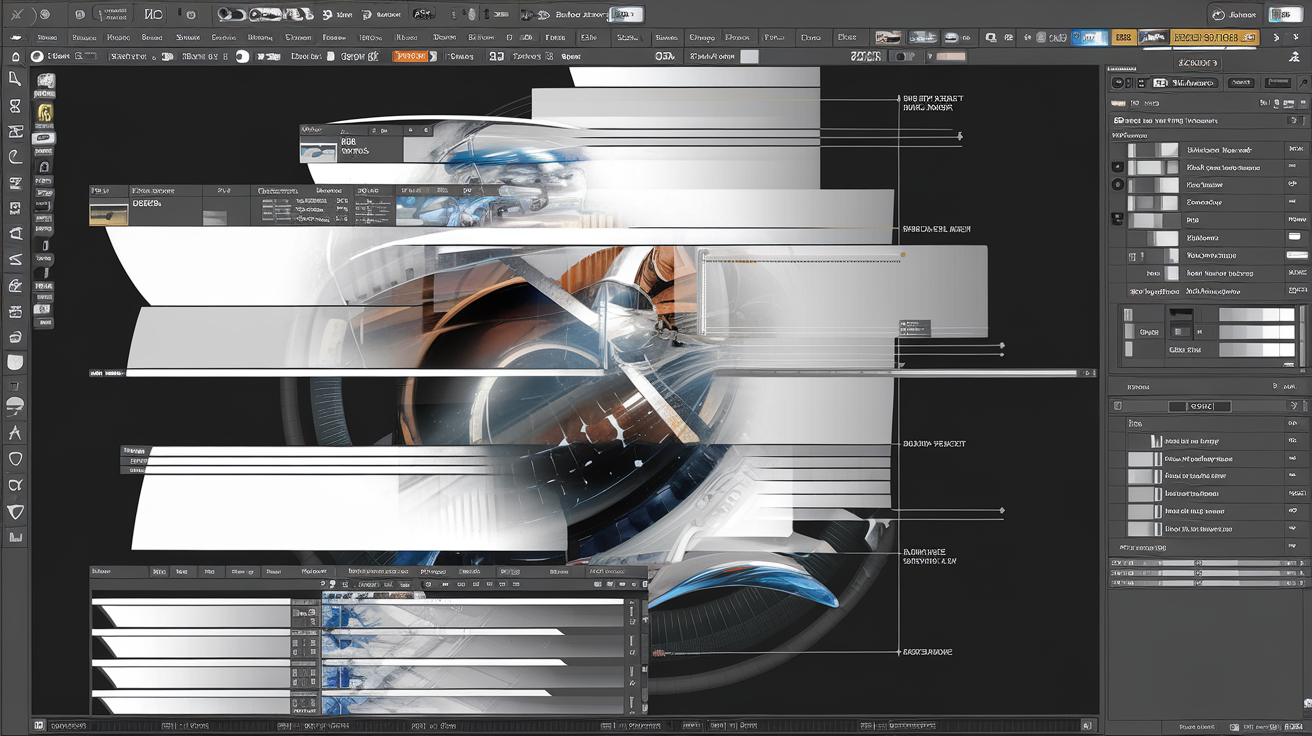
Astuce : alors que certaines agences utilisent encore des méthodes laborieuses, vous pouvez obtenir un résultat impeccable en quelques minutes avec Photopea.
Les outils de sélection : Rapide, précis, et sans prise de tête.
Photopea sort l’artillerie lourde pour sélectionner pile-poil ce que tu veux. Résultat ? Fini la prise de tête pour détourer même la coupe afro la plus sauvage ! Voici la liste :
- Baguette magique : sélectionne automatiquement des zones de couleur similaire — parfait pour virer un ciel fadasse en deux clics.
- Sélection rapide : "peint" directement la zone à sélectionner — super intuitif pour isoler une personne.
- Lasso (standard/polygonal/magnétique) : dessine ton contour à main levée ou selon les lignes du sujet.
- Plume : ultra précis pour détourer cheveux, objets complexes ou formes organiques sans repasser vingt fois.
- Outil Objet/Sujet : sélection intelligente d’un objet en un clic grâce à l’IA intégrée (et ça marche VRAIMENT mieux que certains croient)
Le vrai plus ? La combinaison masque + sélection = découpage chirurgical sans stress ni crise existentielle devant son écran !
Les filtres et ajustements : Du 'Liquify' à la correction d'exposition, tout y est.
Ici, on ne rigole pas avec le traitement d’image. Photopea propose une palette impressionnante :
- Filtres artistiques/effets spéciaux (flou gaussien, netteté accrue…)
- Déformation Liquify pour remodeler visages ou objets (oui, tu peux donner des joues à ton boss en 2 sec)
- Ajustements colorimétriques : niveaux/ courbes / balance des blancs / saturation / teinte…
- Correction locale/exposition / contraste / vibrance...
Résumé clé : Photopea couvre tous les grands classiques des filtres & réglages photo qu’utilisent les pros… Sans oublier même les effets "façon Instagram", mais en mieux contrôlés !
Bref : rien ne manque pour sublimer ou sauver tes images foirées du dimanche soir !
Les 'Smart Objects' et 'Adjustment Layers' : La retouche non destructive, la vraie classe.
Tu veux bidouiller sans flinguer tes originaux ? C’est LA feature qui fait passer Photopea dans la cour des grands. Les Smart Objects encapsulent n’importe quel calque dans une bulle indépendante : tes transformations restent modifiables indéfiniment. Idéal si tu bosses sur un logo client qui change d’avis toutes les deux heures (vécu).
Les Adjustment Layers (calques de réglage), eux, appliquent des modifs globales SANS toucher aux pixels de base — change l’intensité du contraste quand tu veux… Et recommence autant que nécessaire !
Les 'Vector Graphics' : Oui, Photopea peut aussi jouer dans la cour des vecteurs (SVG, etc.)
On ne va pas se mentir : c’est plutôt rare chez les logiciels gratuits ! Photopea gère vraiment les formats vectoriels comme le SVG. Tu crées logos/redimensionnements sans perte – parfait si ton client veut son design sur mug géant ET favicon minuscule. Formes personnalisées/import/export SVG direct depuis l’interface.
« Photopea est capable de mixer bitmap ET vecteur dans un même projet sans planter ni te demander une carte bancaire. Voilà ce qu’on appelle polyvalence ! »
L'IA au service de vos créations : Suppression d'arrière-plan et autres tours de magie...
Allez hop,
tu veux bluffer ton entourage avec zéro effort ? Photopea embarque une IA maison qui automatise plein de tâches ingrates – genre suppression automatique d’arrière-plan en un clic chrono depuis le menu (testé – approuvé par mes propres nerfs). Cette IA sait aussi isoler un sujet complexe là où avant il fallait sacrifier trois pauses café…
Checklist express des fonctions IA intégrées dans Photopea :
- Suppression auto du fond (single-click background removal)
- Sélection rapide/sujet intelligente améliorée par IA
- Détourage intelligent façon "object selection"
- Amélioration automatique sur certains réglages couleurs/luminosité
Avouez-le… Il y a dix ans on aurait crié au miracle – là c’est juste inclus dans ton navigateur gratos. Qui dit mieux ?
Alternatives gratuites à Photoshop : Que choisir si Photopea ne suffit pas ?
Qui a dit qu’il fallait s’arrêter à une seule boîte à outils ? Allez hop, on sort l’artillerie lourde avec du VRAI choix, pas des apps bidons !
Pixlr : L'option en ligne facile et rapide pour les retouches express
Pixlr est une solution rapide et intuitive pour la retouche photo : ouvrez, cliquez, exportez — tout est simple et efficace. Il existe plusieurs versions (Pixlr X pour les tout débutants, Pixlr E pour ceux qui aiment bidouiller un peu plus). Interface ultra simplifiée : même ta nièce de 8 ans comprend où cliquer !
Ce que ça veut dire ? Si tu veux juste enlever des yeux rouges ou ajouter un filtre stylé sans te prendre la tête, Pixlr est le choix no-brainer. C’est LA porte d’entrée parfaite quand on débute la retouche sans passer par la case "tuto de 12 heures". Pour une vue d'ensemble et voir si Pixlr coche toutes tes cases, jette un œil à notre comparatif des outils de retouche photo en ligne.
GIMP : Le mastodonte open-source, l'éternel rival de Photoshop (plus complexe, mais gratuit et puissant)
GIMP, c’est pas le petit dernier venu jouer dans la cour. C’est LE poids lourd du logiciel libre pour ceux qui veulent TOUT contrôler — mais faut aimer mettre les mains dans le cambouis. Interface modifiable à gogo, plugins en pagaille…
- Puissance : ⭐️⭐️⭐️⭐️⭐️ / Complexité : ⭐️⭐️⭐️
- Tu veux bosser sur du RAW comme un puriste ou fabriquer des montages tarabiscotés ? GIMP sait tout faire. Mais il va falloir t’accrocher un peu pour piger les logiques (et pas mal de menus planqués).
À réserver aux motivés qui veulent une alternative vraiment robuste… sans sortir leur carte bleue.
Krita : Idéal pour le dessin et l'illustration numérique, une pépite souvent oubliée
Tu veux peindre ou dessiner comme un digital Picasso ? Krita est LA trouvaille underground des illustrateurs. Pinceaux personnalisables à foison, stabilisation du trait (finis les zigzags moches), gestion avancée des couleurs… Bref : c’est l’outil fait pour l’art digital, pas juste la retouche.

Si tu veux transformer ton écran en toile géante ou enfin donner vie à tes OC (original characters pour les vrais), arrête tout et télécharge Krita. Attention : ce n’est PAS fait pour corriger le selfie flou de mamie.
Canva : Pour le design graphique simplifié et les modèles prêts à l'emploi (pas pour la retouche photo lourde)
Canva c’est quoi ? C’est LA planche de salut pour tous ceux qui veulent du visuel pro sans se taper trois tonnes d’options incompréhensibles. Tu drag & drop dans l’interface web ou mobile, tu choisis parmi 100 000 modèles déjà jolis… Et bam : flyers, posts Insta, CV stylés !
Idéal pour : community managers pressés, entrepreneurs allergiques au graphisme technique, étudiants fauchés… Bref toute personne qui veut du graphisme gratuit ET facile.
Démarrer avec Photopea : Premiers pas pour un graphisme réussi 🎨
Ouvrir un fichier dans Photopea : la corvée qui devient ridicule (même ta mamie pourrait le faire)
Vous souhaitez ouvrir une image JPG, PNG, GIF ou travailler sur un fichier PSD avec Photopea sans difficulté ? Spoiler : c’est littéralement en trois clics chrono, même pas le temps de finir ta gorgée de café.
- Va sur photopea.com (pas besoin de télécharger, ni installer — on ne répètera jamais assez ce miracle).
- Clique sur Fichier > Ouvrir et sélectionne ton fichier depuis ton appareil. Tu veux aller plus vite ? Glisse-dépose DIRECTEMENT ton fichier dans la fenêtre du navigateur.
- C’est tout. Oui, vraiment ! Photopea gère en natif les PSD, JPG, PNG, GIF… et même quelques formats plus obscurs. Les fichiers non-PSD sont de toute façon convertis à la volée au format PSD pour t’offrir un max de flexibilité.
- PSD (Photoshop), JPG/JPEG, PNG, GIF, SVG
- PDF partiellement
- XCF (GIMP), AI (Illustrator) en lecture seule
Bref : si tu trouves un format d’image que Photopea n’accepte pas, félicitations — t’es un archéologue du pixel.
Se repérer dans l’interface : l’anatomie d’un outil graphique (sans se perdre)
Allez hop,
pour éviter de cliquer partout comme un poulet sans tête dès la première minute :
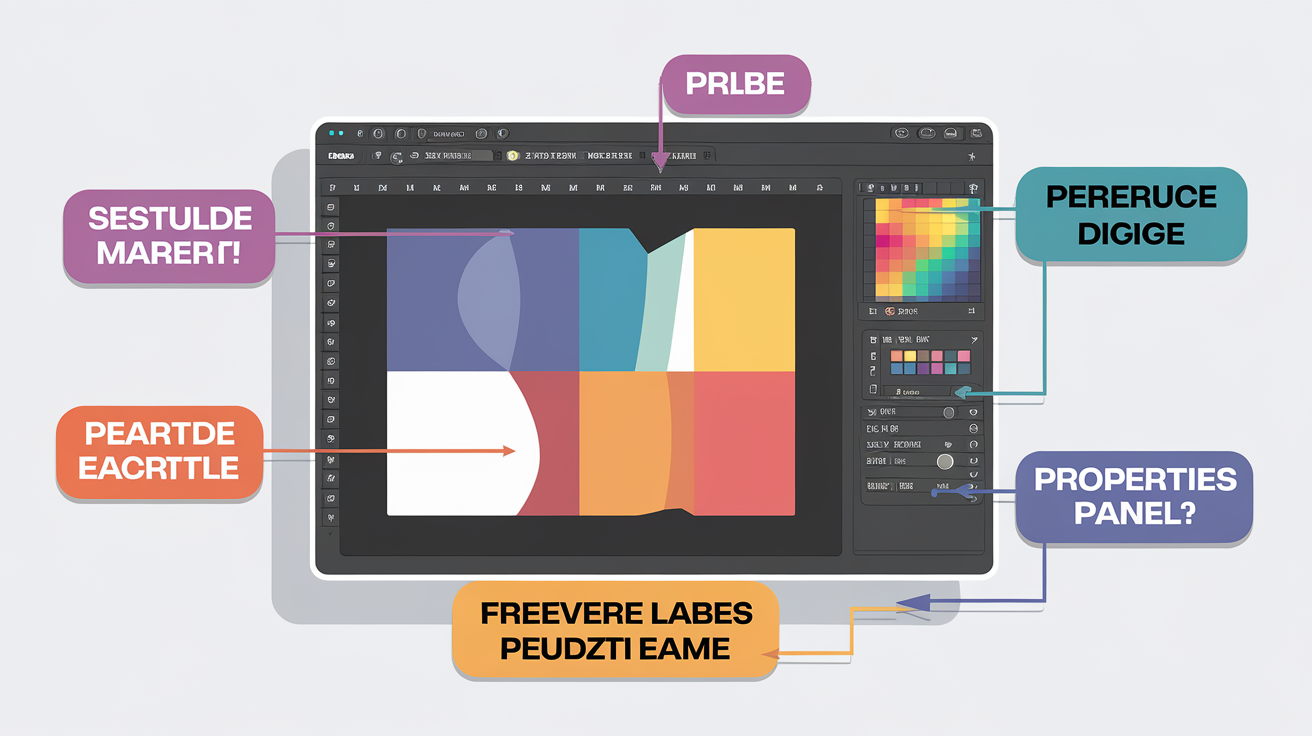
Voici les 4 zones à connaître :
- Barre d’outils (gauche) : Sélection, pinceau, texte… C’est ici qu’on pioche les outils magiques du quotidien.
- Barre des menus (haut) : Ouvre/Sauve ton projet, modifie l’affichage et accède aux réglages pro. Pratique pour ceux qui aiment fouiner dans les options.
- Panneau des calques (droite) : Le centre névralgique pour gérer chaque élément de ton visuel séparément. Un seul conseil ? N’oublie jamais où il est.
- Panneau propriétés/options : En haut ou à droite selon l’outil choisi ; là où tu ajustes couleurs/épaisseurs/polices etc.
Astuce piquante : la disposition est quasi copiée-collée de Photoshop – donc si tu switches souvent entre les deux logiciels… zéro effort d’adaptation !
Pour approfondir cette jungle graphique sans y laisser ta santé mentale, fonce voir notre guide : bases de l'interface graphique pour les débutants.
Créer un visuel simple pour Instagram/Facebook : le tuto express qui fait briller sans sueur
On ne va pas te lâcher dans la fosse aux lions tout seul ! Voici une checklist rapide pour sortir ton premier post Insta qui claque… même quand tu débutes avec Photopea.

Check-list express d’un visuel social média dans Photopea :
1. Nouveau projet : Menu Fichier > Nouveau. Prends « Instagram post » ou entre 1080x1080px (taille carrée standard).
2. Image de fond : Clique sur « Fichier > Ouvrir et intégrer » puis choisis ta photo/image libre de droits préférée.
3. Zone Texte : Sélectionne l’icône T (texte), clique sur le visuel et tape ton punchline/buzzword du jour (« Flash Promo », « Happy Birthday », ou « Je suis graphiste pas magicien »).
4. Forme basique : Utilise l’outil rectangle/ellipse pour ajouter une touche colorée derrière le texte ou encadrer une info clé.
5. Ajuste couleurs & police via le panneau supérieur jusqu’à obtenir quelque chose qui ne pique pas trop aux yeux.
6. Exportation : Menu Fichier > Exporter sous > JPG/PNG selon la plateforme sociale ciblée (et hop sur Insta/Facebook/Tinder*).
*Non testé sur Tinder mais on attend vos retours !
Franchement ? Au bout du deuxième essai tu feras déjà mieux que 90% des pubs locales moches croisées sur Facebook…
Où trouver des ressources et boosters d’apprentissage ultra-efficaces ?
Parce que oui, personne ne devient killer du graphisme juste avec ce guide (à part Chuck Norris peut-être)… Voici où progresser SÉRIEUSEMENT :
- Site officiel Photopea – section "Learn" — Tutoriels écrits courts et efficaces par le créateur lui-même.
- Chaînes YouTube immanquables :
-
- Blogs spécialisés — Pour creuser chaque astuce ou effet spécial à la mode (texte en dégradé arc-en-ciel inclus).
- Forums Reddit r/photopea ou groupes Facebook dédiés — Pour quémander de l’aide quand ça coince vraiment… Ou partager tes chef-d’œuvres memesque !
- Plateformes type Udemy/Coursera – Pour ceux qui préfèrent une vraie formation structurée avec progression étape par étape.
Si après tout ça t’es encore perdu… c’est que tu fais exprès ! Allez hop, à toi de jouer.
Photopea : Votre allié pour un graphisme simple et efficace
Allez hop, on ne va pas faire durer le suspense : si t’as lu jusqu’ici, tu sais déjà que Photopea a tout d’un vrai champion.
Voici la synthèse qui pique (et qui devrait convaincre même ton oncle sceptique) :
- Gratuit et accessible à tous : zéro euro, zéro installation, dispo direct dans ton navigateur — même sur l’ordi du boulot qui rame !
- Puissance quasi-Photoshop : calques, masques, filtres avancés, outils vectoriels… Il manque juste trois gadgets de niche pour égaler la Rolls-Royce Adobe.
- Interface familière : Si tu sais cliquer dans Photoshop, tu sauras cliquer dans Photopea. Pas besoin d’avoir fait bac+7 graphisme !
- Multi-formats et compatible pro : Ouvre/modifie/enregistre PSD, SVG, JPG… C’est l’arme fatale pour bosser vite ET bien.
"Bref : plus aucune excuse pour sortir des visuels moches ou refuser un projet parce que 'j’ai pas Photoshop'."
L’heure est venue d’envoyer valser les limitations bidons et de créer ce que tu veux — gratuitement et simplement. Photopea n’attend que toi. Alors ? On s’y met… ou on continue à râler devant les pubs Adobe ?